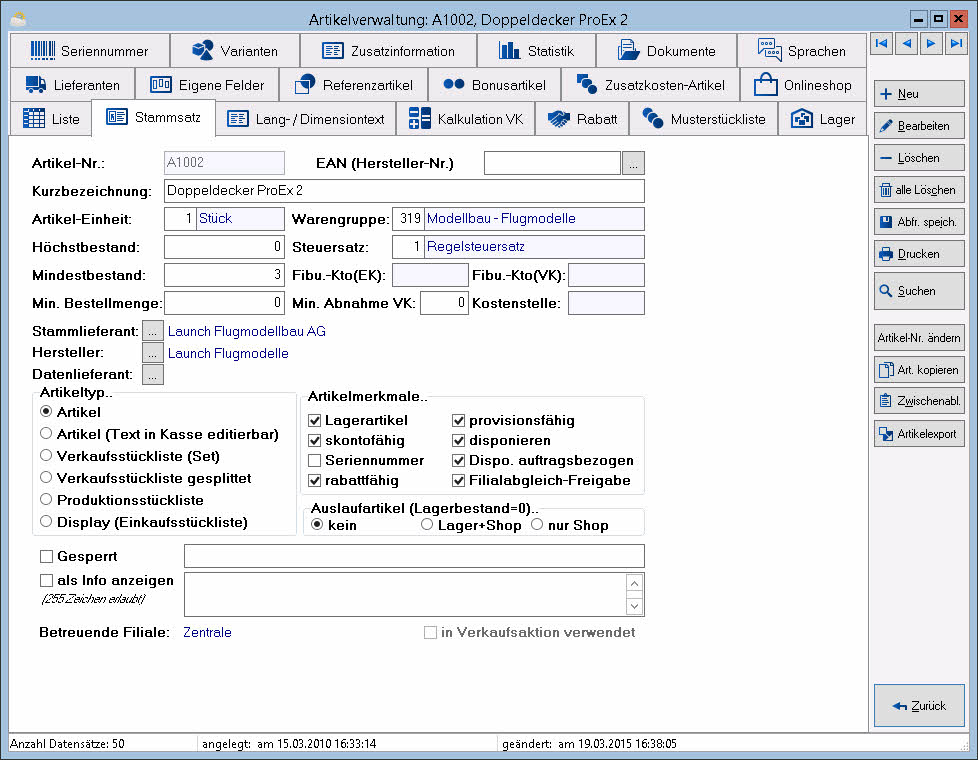Artikelverwaltung - Reiter Stammsatz: Unterschied zwischen den Versionen
(→Artikeltyp) |
|||
| Zeile 52: | Zeile 52: | ||
== Artikeltyp == | == Artikeltyp == | ||
| − | + | Die folgenden Optionen dienen der genaueren Bestimmung Ihres Artikels. | |
;Artikel | ;Artikel | ||
| − | : | + | :Das ist der klassische im Handel verwendete Artikel. |
;Artikel (Text in Kasse editierbar) | ;Artikel (Text in Kasse editierbar) | ||
:Dies sind Artikel, deren Kurzbezeichnung und Verkaufspreis Sie während des Verkaufs über die Kasse verändern können. | :Dies sind Artikel, deren Kurzbezeichnung und Verkaufspreis Sie während des Verkaufs über die Kasse verändern können. | ||
;Verkaufsstückliste (Set) | ;Verkaufsstückliste (Set) | ||
| − | : | + | :Ein Artikel, der sich aus anderen im Artikelstamm befindlichen Artikeln zusammensetzt. Dies können normale Artikel aber auch andere Stücklisten sein. |
| − | ;Verkaufsstückliste | + | :Im Verkauf wird nur die Hauptbezeichnung des Artikels und der vorgegebene Preis des Artikels verwendet. |
| − | :Eine Stückliste setzt sich immer aus mehreren Einzelartikeln zusammen. Bei einer gesplitteten Verkaufsliste werden in der Faktura die einzelnen Artikel eingetragen. | + | :Bei der Auslieferung aus dem Lager (Buchen des Lieferscheines) werden alle in der Stückliste enthaltenen Artikel entsprechend der in der Stückliste hinterlegten Menge vom Lager abgebucht. |
| + | ;Verkaufsstückliste gesplittet | ||
| + | :Eine Stückliste setzt sich immer aus mehreren Einzelartikeln zusammen. Bei einer gesplitteten Verkaufsliste werden in der Faktura die einzelnen Artikel eingetragen. Die Stückliste wird also aufgelöst. | ||
;Produktionsstückliste | ;Produktionsstückliste | ||
| − | :Diese Stückliste wird von Ihnen aus mehreren | + | :Diese Stückliste wird von Ihnen aus mehreren Einzelartikeln zusammengesetzt. Dabei kann auch die zum Erstellen des fertigen Produkts benötigte Arbeitszeit hinterlegt werden. Das fertige Produkt wird ins Lager gebucht und kann dann verkauft werden. |
;Display (Einkaufsstückliste) | ;Display (Einkaufsstückliste) | ||
| − | :Diesen Stücklistentyp kaufen Sie | + | :Diesen Stücklistentyp kaufen Sie zwar als Stückliste ein, verkaufen jedoch nur die darin enthaltenen Einzelartikel. |
== Artikelmerkmale == | == Artikelmerkmale == | ||
Version vom 9. September 2011, 14:18 Uhr
Inhaltsverzeichnis
Folgende Informationen zum Artikel werden in diesem Reiter gepflegt:
Grundinformationen
- Artikel-Nr.
- Die Nummer für einen Artikel, die Sie vergeben oder generieren lassen können. Jede Artikelnummer kann nur einmal vergeben werden.
- EAN (Hersteller-Nr.)
- Die Nummer, die der Hersteller für seinen Artikel vergibt. (Diese Nummer muss nicht mit der Nummer identisch sein, unter der Sie den Artikel bei Ihren Lieferanten beziehen können.)
- Kurzbezeichnung
- Die Bezeichnung, unter der Sie den Artikel im System führen möchten.
- Einheit
- Die Schaltfläche erlaubt die Auswahl aus mehreren vorgegebenen Einheiten, unter der Sie den Artikel abspeichern möchten.
- Warengruppe
- Mit dieser Schaltfläche ordnen Sie den Artikel einer Warengruppe zu.
- Steuersatz
- Die Schaltfläche ermöglicht die Auswahl aus mehreren Mehrwertsteuergruppen.
Es ist möglich, dass die Mehrwertsteuersätze zeitlich befristet eingegeben werden. Das bedeutet, dass Ihnen zukünftige Änderungen der Mehrwertsteuersätze kein Kopfzerbrechen mehr bereiten werden. - Fibu.-Kto (EK)
- Auf dieses Konto werden die Beträge gebucht, die sich aus dem Einkauf des Artikels ergeben. Sie können dieses Konto aus dem Kontenrahmen, den Sie verwenden, auswählen. Die Einstellung des Kontenrahmens erfolgt im Bereich Spezialmodule III / Konfiguration ERP / Finanzbuchhaltung.
- Fibu.-Kto (VK)
- Auf dieses Konto werden die Beträge gebucht, die sich aus dem Verkauf des Artikels ergeben. Sie können dieses Konto aus dem Kontenrahmen, den Sie verwenden, auswählen. Die Einstellung des Kontenrahmens erfolgt im Bereich Spezialmodule III / Konfiguration ERP / Finanzbuchhaltung.
Hinweis: Falls Sie die Daten für den Steuerberater bereits vorkontieren wollen, sollten Sie diese beiden Felder unbedingt ausfüllen. Damit werden automatisch die fälligen Beträge auf diese Konten verbucht, womit Sie sich (oder dem Steuerberater) im nachhinein viel Arbeit sparen können.
- Kostenstelle
- Stellen Sie hier die Kostenstelle ein, der die verursachten Kosten dieses Artikels zugewiesen werden soll.
- Mindestbestand
- Dies ist der Bestand, den Sie mindestens im Lager verfügbar haben möchten. Beim Unterschreiten dieser Angabe wird dies im Bestellvorschlag berücksichtigt.
Hinweis: Sollten Sie für einen Artikel Varianten einpflegen, ist zu beachten, dass bei unterschiedlichen Mindestbeständen für Varianten die Werte im Reiter Varianten eingetragen werden müssen. Wird das dort nicht eingetragen, wird der Mindestbestand für alle Varianten herangezogen, der hier eingetragen wurde! Beachten Sie, dass jede Variante ein eigenständiger Artikel ist, und dem entsprechend im Lager geführt wird!
- Min. Bestellmenge
- Die Mindestmenge, die Sie bei Ihrem Lieferanten mindestens bestellen wollen.
- Mindestabnahme VK
- Die Mindestmenge, die Ihre Kunden bei Ihnen mindestens kaufen sollen.
- Stammlieferant
- Der Lieferant, von dem Sie normalerweise den Artikel beziehen.
- Hersteller
- Pflegen Sie hier die Information des Herstellers ein. Der Hersteller muß eine im e-vendo-System vorhandene Adresse sein.
Relevanz hat diese Information vor allem im Onlineshop, da hier die Produkte in der Auswahl der Marken gelistet werden können. - Datenlieferant
- Legen Sie hier die Adresse fest, von der Sie über die Schnittstelle eConnect auf elektronischen Wege Ihre Artikelkatalog-Daten erhalten.
Artikeltyp
Die folgenden Optionen dienen der genaueren Bestimmung Ihres Artikels.
- Artikel
- Das ist der klassische im Handel verwendete Artikel.
- Artikel (Text in Kasse editierbar)
- Dies sind Artikel, deren Kurzbezeichnung und Verkaufspreis Sie während des Verkaufs über die Kasse verändern können.
- Verkaufsstückliste (Set)
- Ein Artikel, der sich aus anderen im Artikelstamm befindlichen Artikeln zusammensetzt. Dies können normale Artikel aber auch andere Stücklisten sein.
- Im Verkauf wird nur die Hauptbezeichnung des Artikels und der vorgegebene Preis des Artikels verwendet.
- Bei der Auslieferung aus dem Lager (Buchen des Lieferscheines) werden alle in der Stückliste enthaltenen Artikel entsprechend der in der Stückliste hinterlegten Menge vom Lager abgebucht.
- Verkaufsstückliste gesplittet
- Eine Stückliste setzt sich immer aus mehreren Einzelartikeln zusammen. Bei einer gesplitteten Verkaufsliste werden in der Faktura die einzelnen Artikel eingetragen. Die Stückliste wird also aufgelöst.
- Produktionsstückliste
- Diese Stückliste wird von Ihnen aus mehreren Einzelartikeln zusammengesetzt. Dabei kann auch die zum Erstellen des fertigen Produkts benötigte Arbeitszeit hinterlegt werden. Das fertige Produkt wird ins Lager gebucht und kann dann verkauft werden.
- Display (Einkaufsstückliste)
- Diesen Stücklistentyp kaufen Sie zwar als Stückliste ein, verkaufen jedoch nur die darin enthaltenen Einzelartikel.
Artikelmerkmale
Für die weitere Bestimmung des Artikels stehen Ihnen die folgenden Artikeltypen zur Verfügung, von denen Sie mehrere auswählen können.
- Lagerartikel
- Dies sind Artikel, die Sie in ihrem Lager führen und deren Lagerbewegungen Sie erfassen wollen.
- skontofähig
- Legen Sie mit dieser Option fest, ob im Rahmen der Fakturierung von Aufträgen der Artikel in die Berechnung von Skonto mit einfließen darf.
- Seriennummer
- Für diese Artikel können Sie eine Seriennummer vergeben. Anhand dieser Seriennummer erkennen Sie sowohl den Lieferanten, von dem Sie den Artikel bezogen haben, als auch den Kunden, dem Sie den Artikel verkauft haben. Die Seriennummer kann vom Lieferanten übernommen oder durch Sie selber erstellt werden.
Hinweis: Falls Sie mit kostenintensiven Artikeln zu tun haben, die durch sehr viele Händler vertrieben werden (z. B. Computerhändler, Radio- bzw. Fernsehelektronik etc.) sollten Sie diese Option unbedingt nutzen. Es kann sonst passieren, dass Ihnen gegenüber Gewährleistungs- und Garantieansprüche geltend gemacht werden, obwohl Sie das defekte Teil gar nicht verkauft haben.
In die Seriennummernverwaltung ist keine Dublettenprüfung eingebaut. Da einige Hersteller einen sehr engen Nummernkreis verwenden, sind Wiederholungen an dieser Stelle nicht auszuschließen.
- rabattfähig
- Falls Sie diese Option aktivieren, gilt der Artikel als rabattfähig. Der Artikel wird dann in die Rabattrechnung der Fakturierung einbezogen.
Beispiel: In der Fakturierung (Angebote bzw. Rechnung) können Sie auf die gesamte Rechnung einen Rabatt von 4 % vergeben. Falls Sie es aber nicht wollen, dass ein Artikel in diesen Rabatt einbezogen wird, kennzeichnen Sie ihn als nicht rabattfähig. (Kein Häkchen)
- provisionsfähig
- Falls Sie diese Option aktivieren, gilt der Artikel als provisionsfähig. Auf den Verkaufspreis erhält der Verkäufer eine Provision, die im Reiter Lohn der Mitarbeiterverwaltung eingestellt wird.
- disponieren
- Falls Sie diesen Artikeltyp ankreuzen, wird der Artikel beim Bestellvorschlag berücksichtigt. Entfernen Sie dieses Häkchen, wenn Sie für einen Artikel sowieso regelmäßige Lieferungen erhalten.
- Dispo. auftragsbezogen
- Falls Sie diesen Artikeltyp ankreuzen, wird der Artikel im Modul Bedarfsermittlung auf dem Karteireiter Bedarfsliste (Auftrag) berücksichtigt. Entfernen Sie dieses Häkchen, wenn Sie für einen Artikel sowieso regelmäßige Lieferungen erhalten.
- eShop-Artikel
- Mit diesem Feld wird der Artikel als Online-Shop-Artikel gekennzeichnet. Damit steht der Artikel noch nicht automatisch in Ihrem Online-Shop.
- eShop-Freigabe
- Mit dieser Option wird der Artikel in den Online-Shop gestellt.
Weitere Informationen
- Gesperrt
- Falls Sie einen Artikel nicht ausliefern möchten, können Sie ihn an dieser Stelle sperren. Dies kann notwendig sein, wenn der Artikel vom Lieferanten nicht mehr geliefert werden kann. Eine entsprechende Begründung kann in das nebenstehende Feld eingetragen werden.
Wird ein Artikel als Gesperrt gesetzt, ist dieser Artikel in der Artikelsuche nur noch zu sehen, wenn bei der Suche auch die Checkbox gesperrte Artikel markiert wird. Ohne die Markierung wird kein gesperrter Artikel mehr angezeigt. In der Fakturierung werden deshalb auch in der Artikelsuche keine gesperrten Artikel angezeigt. Für eine zeitweise Sperre verwenden Sie bitte die Einstellung Verkauf erlaubt ab / bis in dem Reiter Zusatz der Artikelverwaltung. - als Info anzeigen
- Die hier hinterlegte Information wird den Benutzern des Warenwirtschaftssystems angezeigt, wenn Sie diesen Artikel in der Fakturierung oder dem Kassenmnodul aufrufen.